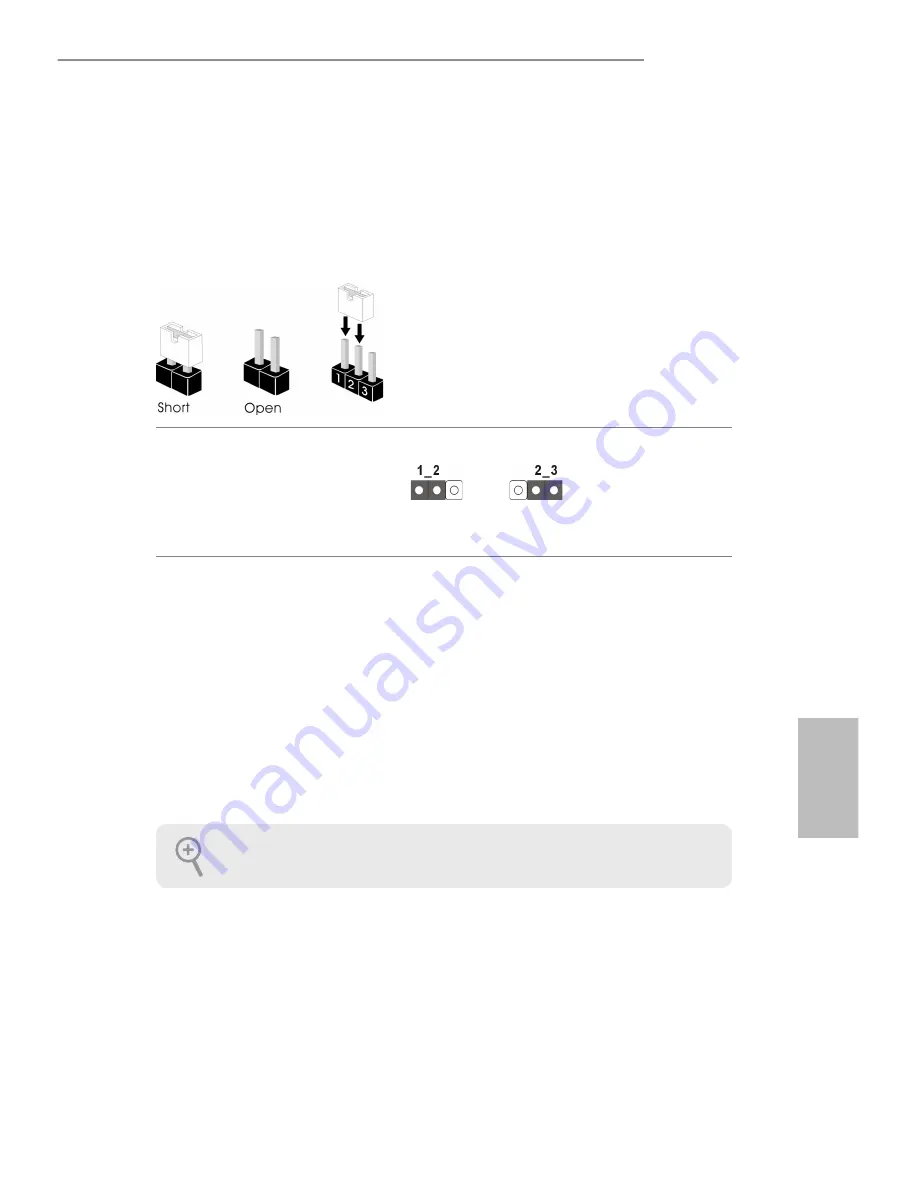
75
E
spañol
X99 Extreme4
1.3 Instalación de los puentes
La instalación muestra cómo deben instalarse los puentes. Cuando la tapa de puente
se coloca en los pines, el puente queda “Corto”. Si no coloca la tapa de puente en los
pines, el puente queda “Abierto”. La ilustración muestra un puente de 3 pines cuyo
pin 1 y pin 2 son “Cortos” cuando se coloca una tapa de puente en estos 2 pines.
Puente de borrado de
CMOS
(CLRCMOS1)
(consulte la pág.1, N.º 9)
CLRCMOS1 le permite borrar los datos del CMOS. Para borrar y restablecer los
parámetros del sistema a los valores predeterminados de instalación, apague el
ordenador y desenchufe el cable de alimentación de la toma de alimentación.
Después de esperar 15 segundos, utilice un tapa de puente para acortar el pin2 y
el pin3 en el CLRCMOS1 durante 5 segundos. Sin embargo, no borre el CMOS
justo después de que haya actualizado el BIOS. Si necesita borrar el CMOS cuando
acabe de actualizar el BIOS, deberá arrancar el sistema primero y, a continuación,
deberá apagarlo antes de que realice el borrado del CMOS. Tenga en cuenta
que la contraseña, la fecha, la hora y el per
il de usuario predeterminado serán
eliminados únicamente si se retira la pila del CMOS.
Borrado de
CMOS
Predeterminado
El interruptor de borrado CMOS tiene la misma función que el puente de borrado de
CMOS.
Summary of Contents for X99 Extreme4
Page 14: ...12 English 4 A 3 B 5...
Page 16: ...14 English 2 2 Installing the CPU Fan and Heatsink C P U _ F A N 1 2...
Page 18: ...16 English 1 2 3...
Page 97: ...95 X99 Extreme4 1 5 CMOS CMOS CMOS CLRCBTN 3 14 CMOS CMOS...
Page 136: ...134 1 5 CMOS CMOS CMOS CLRCBTN 3 14 CMOS CMOS...
Page 149: ...147 X99 Extreme4 1 5 CMOS CMOS BIOS BIOS_SEL1 1 No 19 BIOS BIOS A BIOS B...
Page 162: ...160 1 5 CMOS CMOS CMOS CLRCBTN 3 16 CMOS CMOS...
Page 176: ...174 1 5 DDR4 ECC un buffered RDIMM LGA 2011 3 Intel Xeon E5 CMOS CLRCBTN 3 14 CMOS CMOS...
















































